LSP即分层服务提供商,是TCP/IP等协议的接口。通俗点就是用来监视网络通讯情况的接口,一般程序员接触较多。用在正途上可以方便程序员们编写监视系统网络通讯情况的Sniffer,可是现在常见的LSP都被用于浏览器劫持。同时LSP还是一个FEC在MPLS网络中经过的路径称为标签交换路径LSP(Label Switched Path),是从入口到出口的一个单向路径。有时LSP出现异常,不能正常上网,就需要修复。那么,LSP应该怎么修复呢?
方法一:使用毒霸LSP修复工具
点击毒霸--百宝箱--LSP修复工具
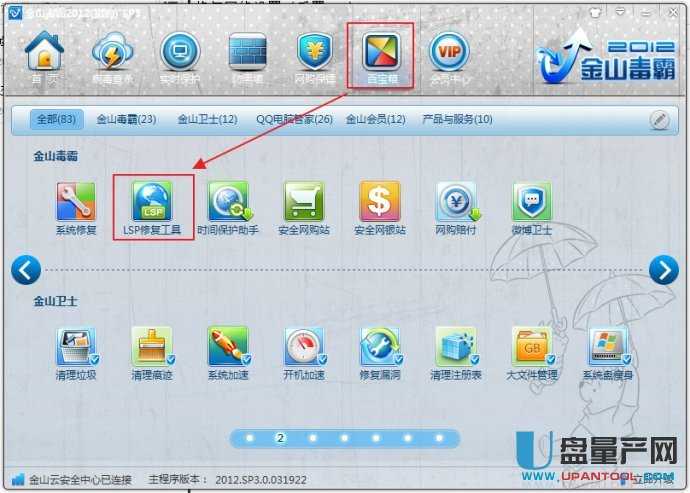
点击恢复到初始状态
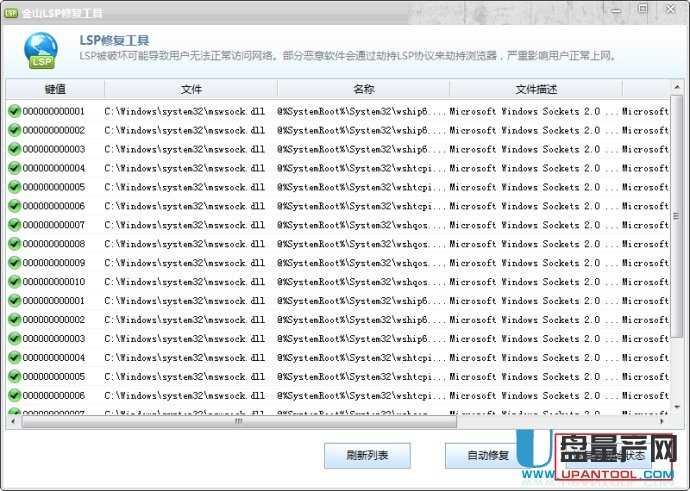
方法二:使用360安全卫士的LSP修复工具
打开360安全卫士--功能大全--修复网络(LSP)
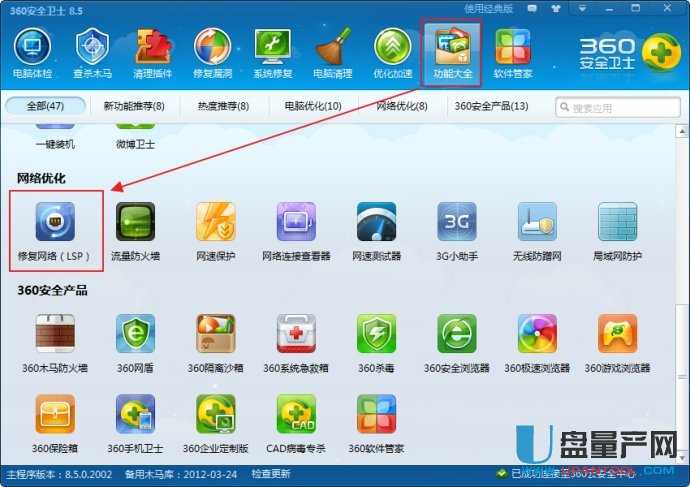
添加工具成功以后,运行该工具
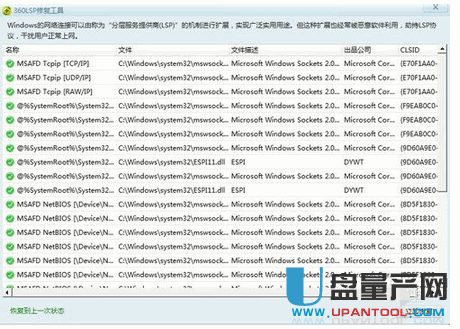
点击“立即修复”按钮
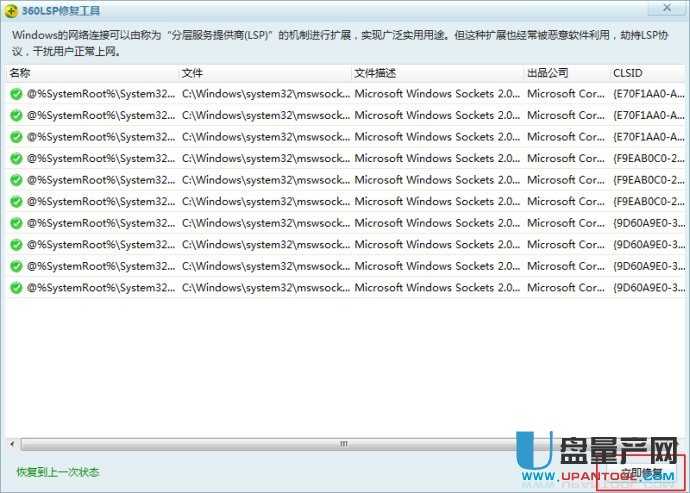
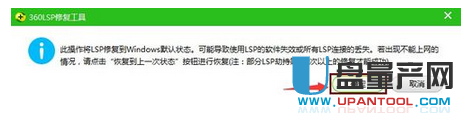
若用户电脑处于无法连接网络的状态点击“恢复到上一次状态”即可。
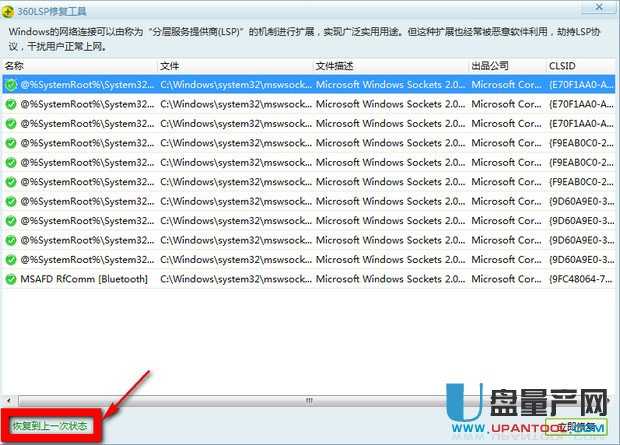
方法三:使用系统命令重置LSP(推荐win7/8/10和Vista系统使用该方法)
点击开始按钮,在搜索栏中输入cmd,右击搜索出来的cmd.exe,选择“以管理员身份运行”(这个操作非常重要,必须以管理员身份运行才有效)
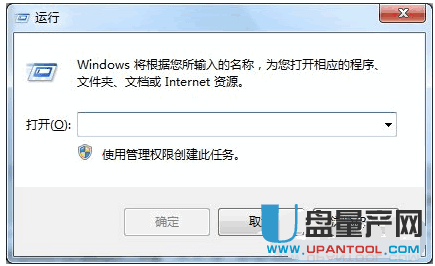
在窗口中输入“cmd”进入命令符窗口。
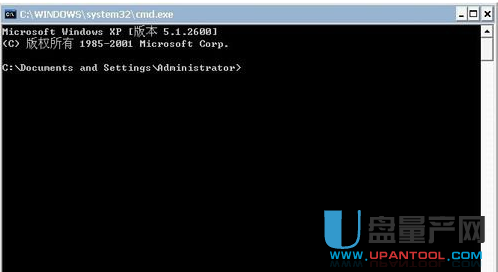
在窗口中输入:输入netsh winsock reset,然后按下回车键。
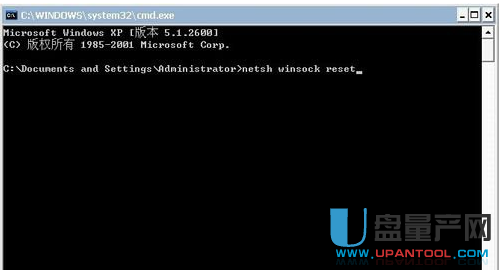
然后稍等片刻,出现提示,重启电脑即可。
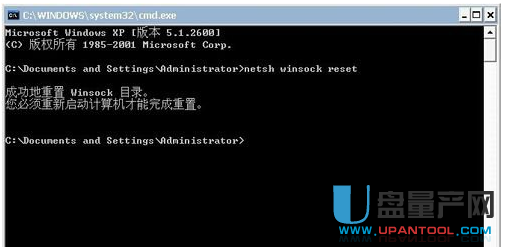
方法四:利用百度卫士修复LSP
安装后即可修复:LSP修复工具,从百宝箱单击,即可启动工具进行修复操作。

立即修复:点击“立即修复”,成功后便可解决lsp被恶意篡改的问题,同时帮助您备份之前配置,以便进行恢复。
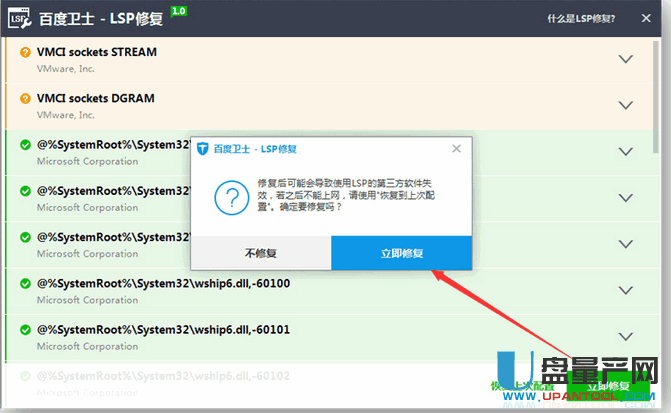
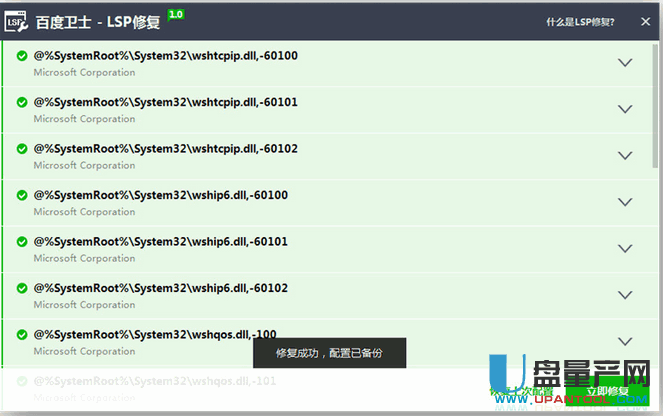
恢复上一次配置:如果是之前的误操作还是想还原之前的配置,都可点击“恢复上一次配置”进行恢复
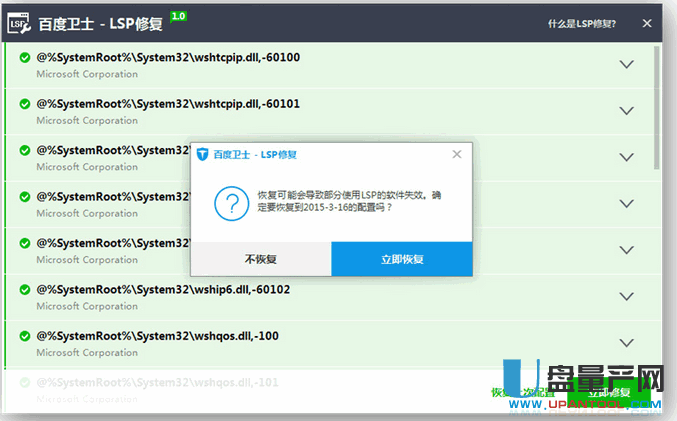
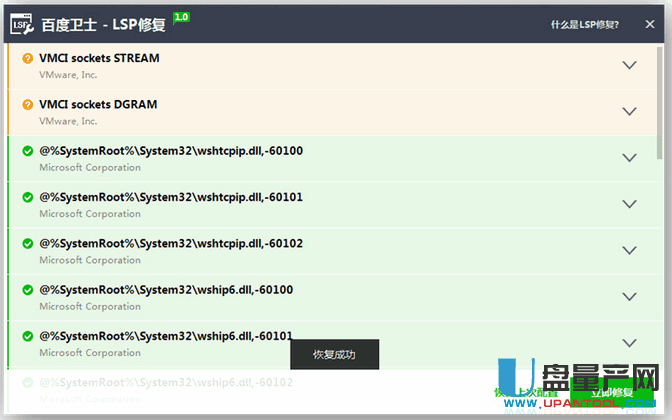
方法五:利用“电脑管家”修复LSP
打开电脑管家
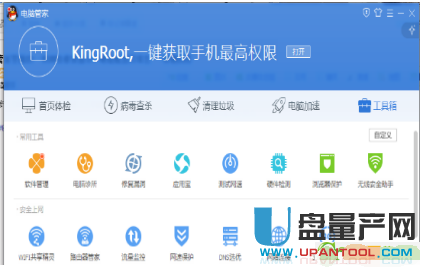
点击右上角的工具箱
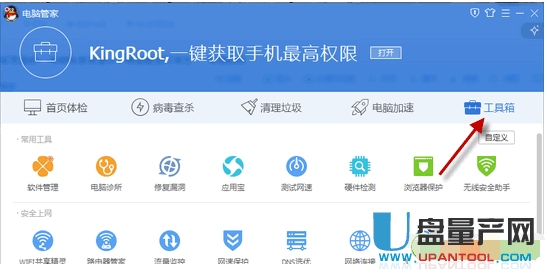
然后你就可以根据自己的问题选择相应的修复方法
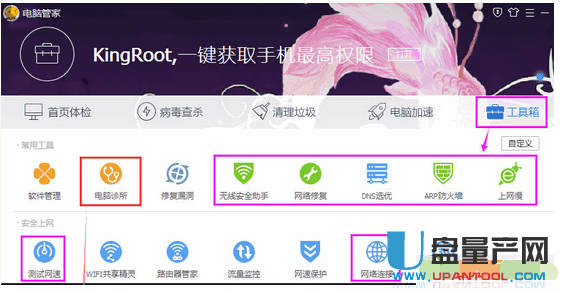
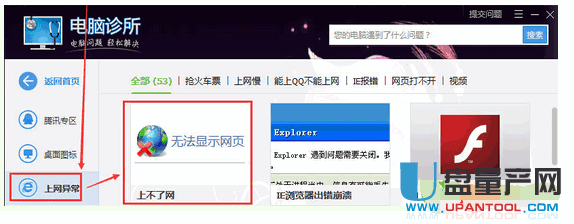
通过上述方法就可以解决LSP修复问题,然后就可以正常的上网了!